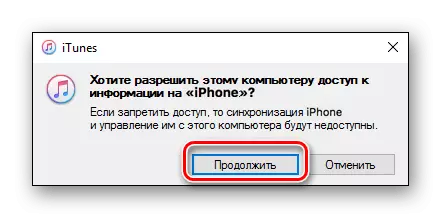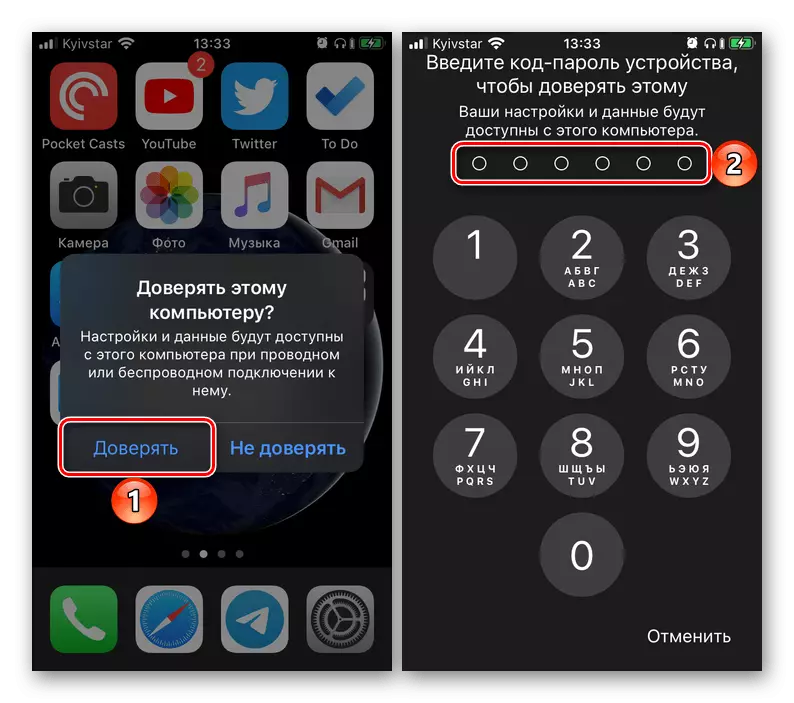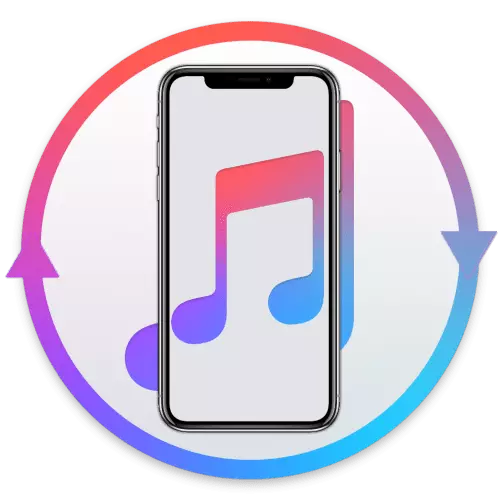
Met iPhone-synchroon Met iTunes kunt u gegevens overbrengen van een smartphone naar een computer en in de tegenovergestelde richting, muziekuitwisseling, foto's, films en een televisietonen maken, back-upkopieën maken en hun relevantie behouden, en individuele gegevens en iOS als een geheel, als een dergelijke behoefte zich voordoet. Vertel hoe het werk van deze functie te organiseren.
Synchronisatie iPhone C iTunes
Om een iPhone op een pc aan te sluiten en het te synchroniseren met het ITYUNS-programma, is alleen een volledige USB-kabel en het uitvoeren van enkele voorbereidende bewerkingen op elk van de apparaten vereist.
- Voer iTunes uit en sluit de iPhone aan op een gratis USB-poort op uw computer. In de applicatie-interface verschijnt een pop-upvenster met een vraag: "Wilt u deze computer toegang toestaan tot [titelnaam]". Klik op "Doorgaan" erin, waarna sommige manipulaties op het mobiele apparaat moeten worden uitgevoerd.
- Ontgrendel de iPhone, tik op de optie "TRUST" in het venster met de vraag "Vertrouw op deze computer?" En voer vervolgens het beveiligingswachtwoord in.
- Ga naar iTunes en autoriseer de pc - het is noodzakelijk om "Complete Trust" te installeren tussen apparaten, toegang krijgen tot informatie die erop is opgeslagen en ermee werkt. De procedure zelf impliceert de volgende acties:
- Open het tabblad "Account" aan de bovenkant van het toepassingsvenster en ga afwisselend naar "Autorisatie" -items - "Authorized deze computer".
- Voer in het venster dat wordt weergegeven met het autorisatieformulier de inlog en het wachtwoord in uw Apple-ID-account en klik vervolgens op "Inloggen".
- Bekijk de melding van het aantal geautoriseerde PC-account en klik op "OK" voor de sluiting.
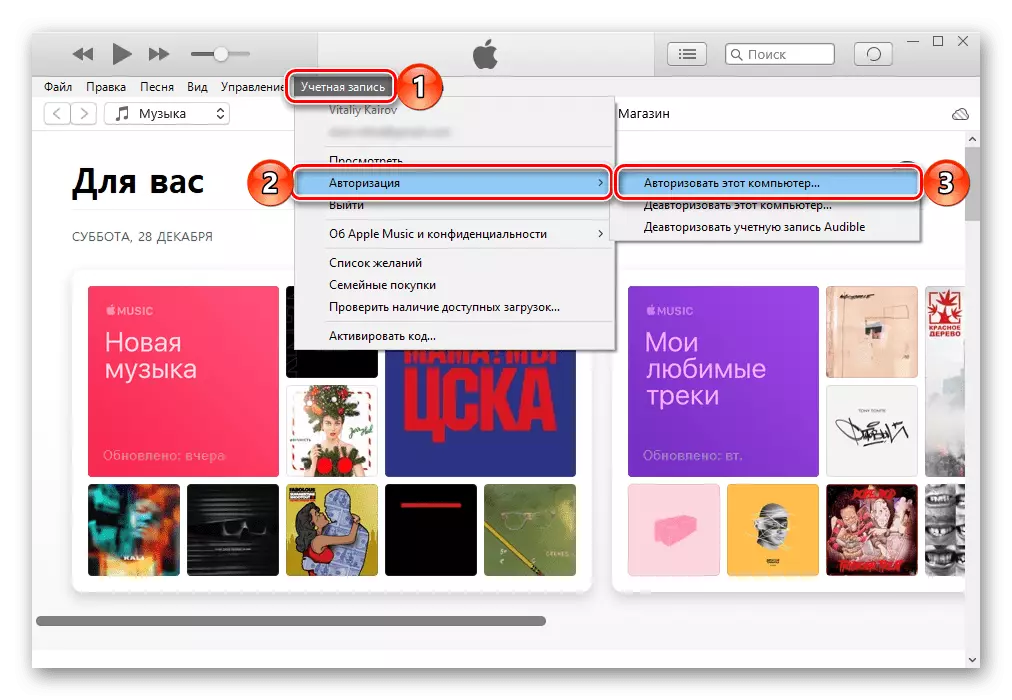
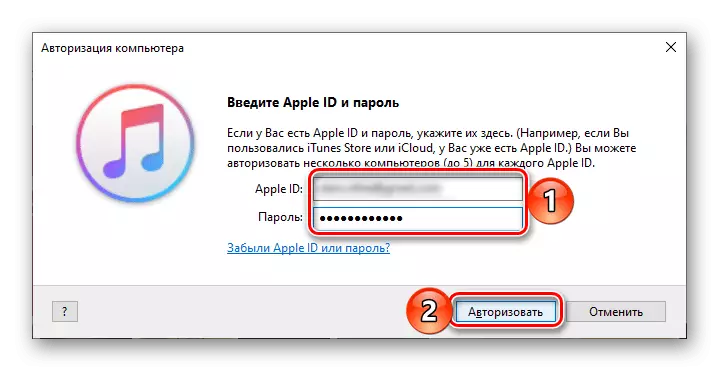
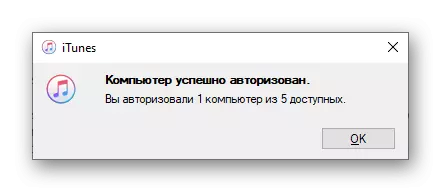
Problemen oplossen met synchronisatie
iTunes, ondanks de veelzijdigheid, is nog nooit een referentiesoftware geweest. Dus in de MacOS-omgeving heeft Apple hem verlaten, als een uitgebreide oplossing, in plaats daarvan verdelen in verschillende systeemhulpprogramma's, en op Windows werkt dit programma vaak met storingen en fouten. Dit laatste bevat het probleem van de synchronisatie, nauwkeuriger, de afwezigheid van dergelijke. Het gebeurt om verschillende redenen en de belangrijkste zijn de storingen (zowel smartphones als een computer), een verouderde softwareversie, een beschadigde USB-kabel of de bijbehorende pc-poort, evenals sommige anderen. Om meer te weten te komen over elk en, nog belangrijker, neemt u nog belangrijker de nodige maatregelen om de uitvoering van de functie van belang voor ons in dit artikel te waarborgen, de volgende instructie op de referentie helpen.
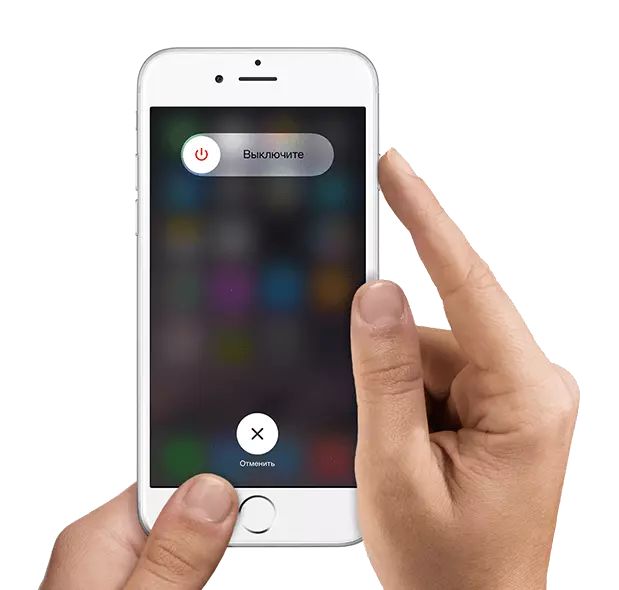
Lees meer: Wat te doen als iPhone niet is gesynchroniseerd met iytyuns
De iPhone-synchronisatieprocedure met iTunes is niet bijzonder moeilijk en wordt letterlijk een paar stappen uitgevoerd. De problemen die in het proces kunnen worden aangetroffen, worden vaak gemakkelijk geëlimineerd.